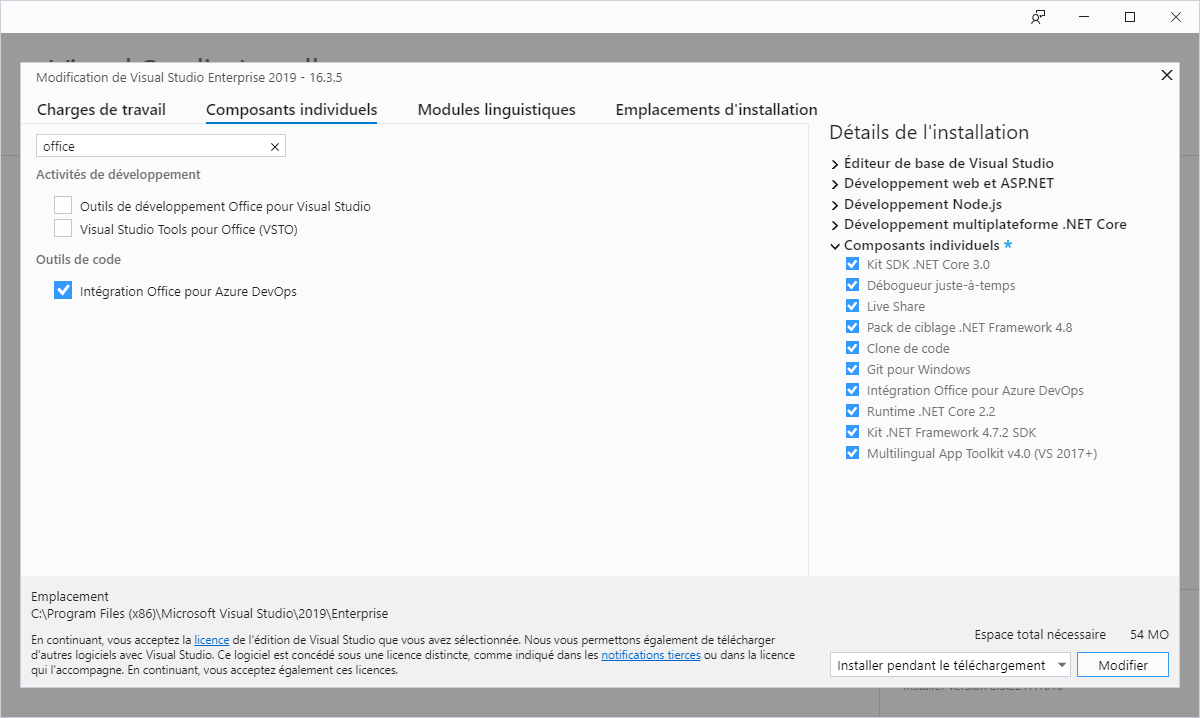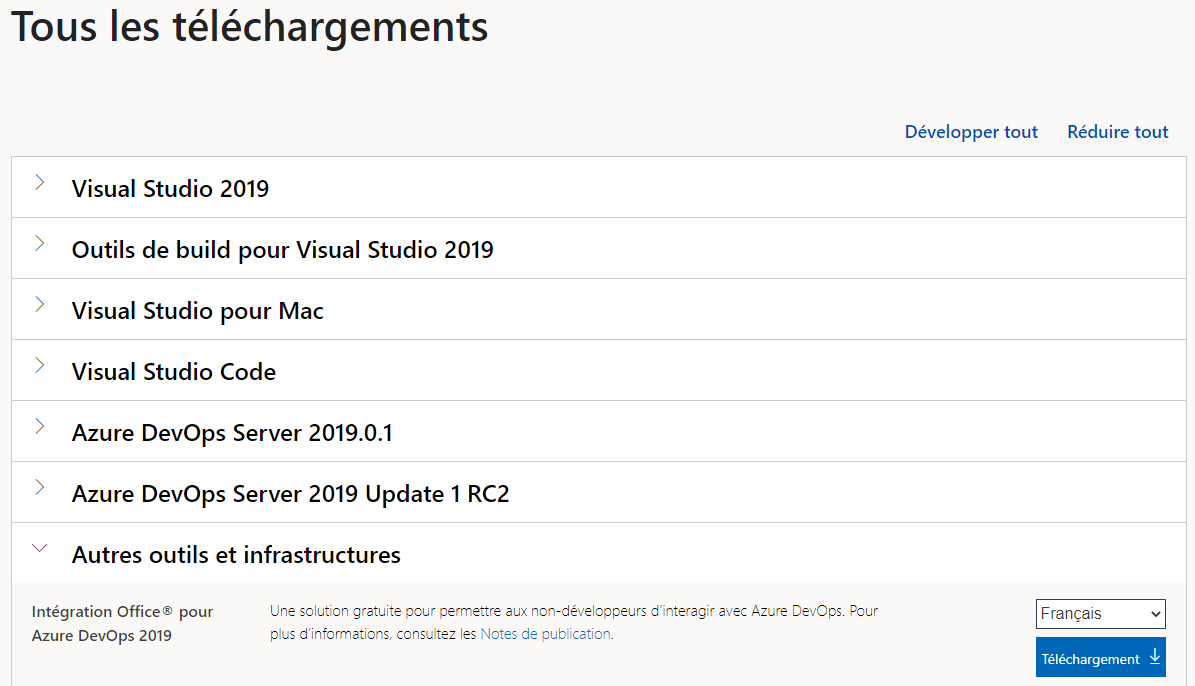Problèmes d’autorisations Azure Devops avec les compléments Excel ou Project
Si vous utilisez les compléments à Excel ou Project qui permettent de manipuler les backlogs Azure DevOps, il est possible que vous soyez dans l’impasse.
Office peut remonter une erreur indiquant que vous n’auriez pas les droits pour accéder à votre organisation Azure DevOps. Malheureusement, si vous vérifiez vos droits via le site, vous constatez que vous avez les droits d’accéder à l’organisation, à vos projets et à leurs requêtes.
Si vous êtes dans cette situation, le problème est lié à la manière dont les outils ont été déployés sur votre PC via Visual Studio Installer. Pas de panique. Il n’est pas utile de procéder à de trop nombreuses actions pour résoudre le problème.
1ere étape : Désinstaller les composants qui posent problème.
Pour cela, il faut lancer Visual Studio Installer. Dans la section « Composants individuels », effectuez une recherche du mot office. Si comme sur la capture suivante « Intégration office pour Azure DevOps » est cochée, il faut la décocher et utiliser le bouton « modifier » qui se trouve en bas à droite.
2de étape : Installer les bons composants
Dans un premier temps, il faut aller les télécharger sur la page suivante https://visualstudio.microsoft.com/fr/downloads/
Le fichier à télécharger se trouve en bas de page dans la section « Autres outils et infrastructures ». En face de « Intégration office pour Azure DevOps », il faut choisir la langue désirée et utiliser le bouton « Téléchargement ».
Après avoir installé ce composant, tout rentrera dans l’ordre ;)